Mute video
- Mute Video Tips+
-
- 1. Remove audio from video tutorial
- 2. Remove sound from MP4
- 3. How to Mute YouTube Video Easily in 2021
- 4. Easily mute a YouTube video on phone
- 5. How to mute a video on WhatsApp
- 6. How to mute video on Instagram
- 7. Resolution for Facebook muted your video
- 8. Mute video app: Top 8 apps to remove audio from video 2021
- 9. Remove audio from video online free: Top 5 tools Recommended
- 10. How to remove audio from video in KineMaster Tutorial
- 11. How to remove audio from video and mute video call on Messenger?
- 12. How to mute a clip in Premiere Pro easily in 2021
- 13. How to mute videos on TikTok/Zoom easily?
- 14. Top 10 video editor to remove sound easily in 2021
Semua Topik
- Panduan Pengguna
-
- Pengguna Kamera
- Fotografi
- Desain Kreatif
- Penikmat Film
- Pecinta Travel
- Edukasi untuk Users
- Solusi Lainnya
- Hari Libur
- Media Sosial
- Pecinta Game
- Pengguna DVD
Bagaimana Membisukan Video di TikTok/Zoom dengan Mudah?
Ditulis oleh Christine Smith • 2023-01-17 11:29:19 • Solusi Terbaik
Mencari tahu cara mengubah video di TikTok mungkin tidak akan menjadi sesuatu yang Anda butuhkan di dua atau tiga tahun sebelumnya, tetapi sekarang mungkin adalah tahun-tahun paling kacau bagi masyarakat. TikTok telah mendapatkan keuntungan dan untuk mengetahui bagaimana cara membisukan video di tiktok adalah satu-satunya pencarian. Sebagai aplikasi yang paling banyak diunduh di App Store dan Google Play, keberadaannya telah berkembang secara konsisten. Kesenangan yang diberikan, tetapi juga hiburan dan lelucon bagi sebagian orang, membuat sensasi solidaritas bagi para penggunanya. Di sisi lain, perangkat lunak berkualitas berbasis web, Zoom, juga memiliki dampak langsung, dan cukup wajib untuk mengetahui cara menonaktifkan video Zoom.
- Bagian 1. Mengapa TikTok membisukan video saya?
- Bagian 2. [Tutorial] bagaimana cara membisukan video di TikTok?
- Bagian 3. Tutorial cara membisukan video Zoom
- Bagian 4. Bagaimana cara menghilangkan audio/suara bising dari video sebelum dipos ke TikTok?
Bagian 1. Mengapa TikTok membisukan video saya?
Memotong musik dengan selisih yang besar mungkin adalah pilihan paling umum dan yang menyebabkan cukup banyak masalah. Pada umumnya tidak sah untuk menambahkan musik ke rekaman TikTok yang bukan milik Anda. Pemeriksaan awal biasanya berpusat di sekitar bagian suara video. Itu berarti jika video Anda berisi musik yang sama dengan seseorang yang izinnya tidak kamu miliki, video Anda tidak akan didistribusikan. Singkatnya, jika video Anda memiliki melodi yang bukan buatanmu sendiri sebagai suara sisipan, cobalah untuk tidak mengeposnya.
Banyak pembuat bahan yang tidak secara eksklusif bergantung pada pemindai hak cipta komunitas secara informal. Untuk memastikan lebih banyak konten terkomputerisasi, mereka memberikan watermark pada rekaman mereka, yang bisa saja merupakan pertanda layak bahwa Anda mungkin tidak memiliki keinginan untuk mengubah dan menggunakan rekaman mereka tanpa persetujuan. Tentu saja, Anda mungkin telah membeli soundtrack, yang mana adalah pilihan luar biasa, namun izin hak cipta masih melekat pada pemilik musik. Dengan menerapkannya ke video TikTok Anda yang tidak masuk akal, video bisa dihilangkan atau dimatikan. Apa yang harus kamu lakukan di titik itu? Memang, Anda bisa, bagaimanapun, menyiasatinya.
Bagian 2. [Tutorial] Bagaimana membisukan video di TikTok?
Terdapat dua cara untuk membisukan suara di video TikTok. Anda dapat membisukan suara yang diberikan oleh platform atau membuat suara tambahan senyap sendiri secara mandiri dan mentransfernya dengan video. Banyak orang bergantung pada musik dan suara yang dapat diakses secara mudah, jadi bagaimana jika kita membahas bagaimana fungsi-fungsi tersebut terlebih dahulu. Ikuti langkah-langkah di bawah ini untuk mengetahui cara membisukan video di TikTok.
Langkah 1: Buka aplikasi TikTok di perangkat ponsel.
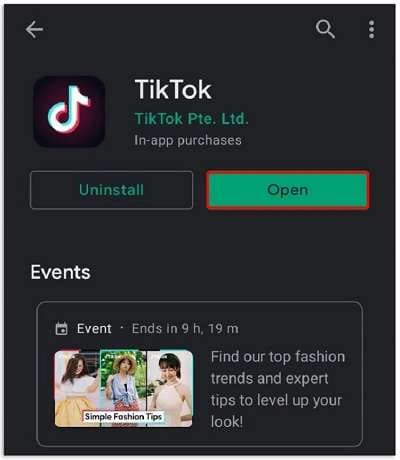
Langkah 2: Arahkan ke video dan pilih tombol volume dari atas seperti yang ditunjukkan di bawah ini:
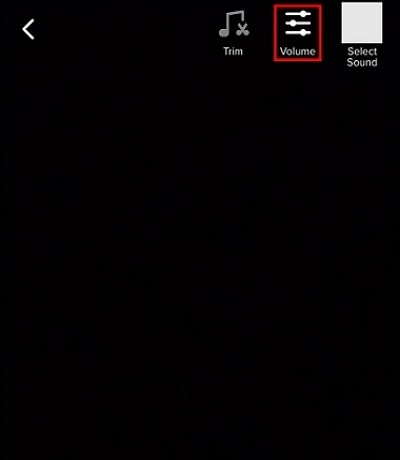
Langkah 3: Sekarang cukup seret penggeser volume ke tingkat terendah yang akan membisukan suara video secara otomatis.
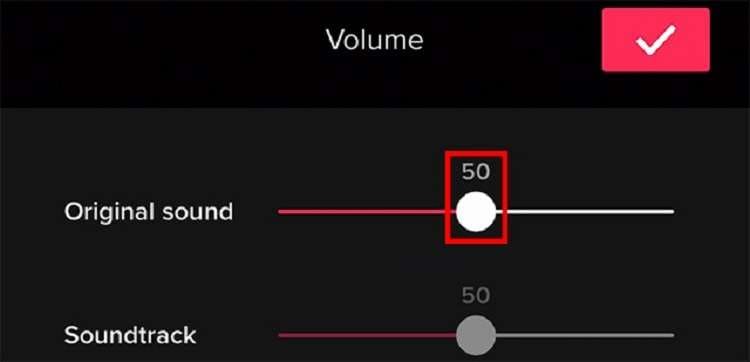
Langkah 4: Terakhir, tekan tanda centang untuk menyimpan video yang dibisukan dengan mudah.

Bagian 3. Tutorial cara membisukan video Zoom
Zoom, platform yang berguna dan gratis digunakan untuk rapat daring bukan satu-satunya platform yang dilirik, melainkan ada banyak lainnya. Namun, di antara semuanya, Zoom adalah yang sangat terkenal dalam hal pertemuan dan konferensi daring. Pengguna dapat pergi ke pertemuan atau menawarkan pertimbangan mereka secara langsung dengan rekan kerja lainnya.
Dengan asumsi Anda adalah salah satu orang yang memakai Zoom, kami akan membahas semua cara yang berpotensi untuk bisa menonaktifkan dan mengaktifkan mikrofon di Obrolan aplikasi Zoom atau bahkan mematikan mikrofon anggota lain sebagai hal yang mudah, yang mana ini bisa diberdayakan jika diperlukan. Berikut adalah panduan langkah demi langkah untuk membisukan video Zoom:
Langkah 1: Buka aplikasi dan masuk dan klik ikon Pengaturan, Di menu sebelah kiri, klik Audio.
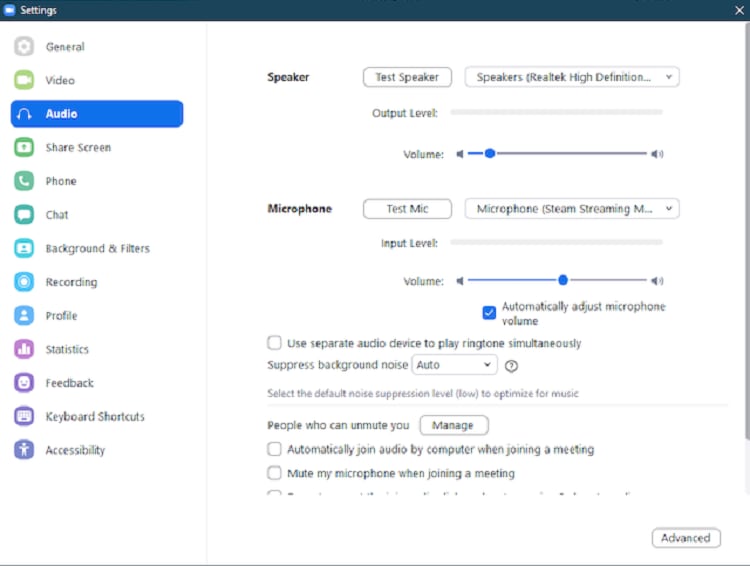
Langkah 2: Centang "Bisukan mikrofon ketika bergabung di rapat". Di bagian Audio, kamu juga bisa mempertimbangkan untuk mengecek pengaturan "Tekan dan tahan tombol Spasi untuk membisukan anda sementara waktu." Artinya, kapan pun Anda ingin berbicara di rapat, Anda menekan tombol spasi saat berbicara. Saat Anda melepaskan tombol spasi, Anda telah dibisukan lagi.

Langkah 3: Sekarang jika ingin membisukan semua peserta, pilih lokasi Peserta di kendali rapat. Di panel kanan, arahkan ke peserta yang ingin Anda bisukan dan klik tombol Bisukan.
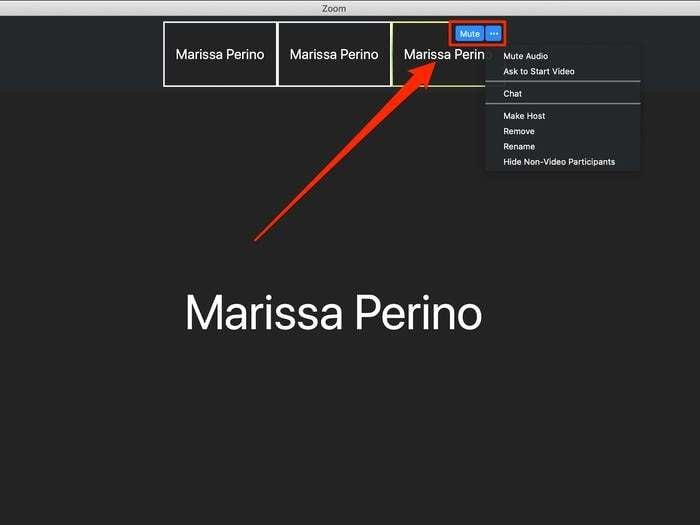
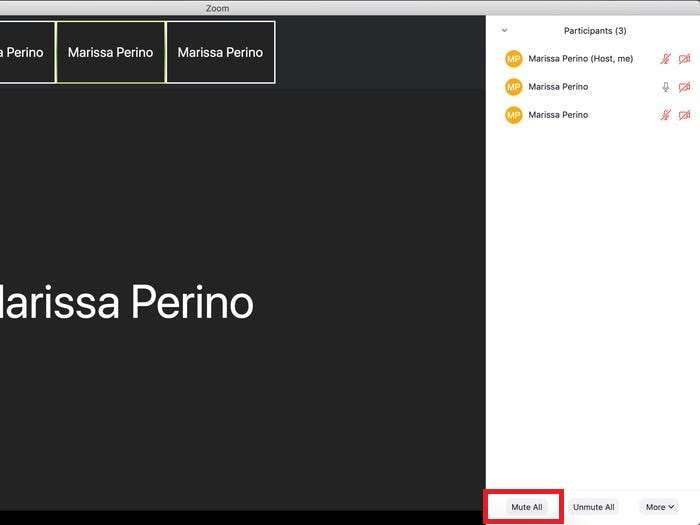
Bagian 4. Bagaimana cara menghilangkan audio/suara bising dari video sebelum dipos ke TikTok?
Terlepas dari apakah kamu memiliki suasana akustik terbaik - menggunakan perekam berkualitas tinggi, perekam set, dan semuanya dengan benar, video Anda, bagaimanapun juga, akan mendapatkan beberapa gangguan umum. Hal tersebut merupakan masalah yang tidak terlalu menuntut untuk menghilangkan kebisingan di video. Dengan cara ini, tidak mengherankan bahwa banyak orang yang tak terhitung jumlahnya telah memberanikan diri membuat rekaman TikTok sendiri. Di sini kami menyediakan Anda dengan toolkit yang fantastis, Wondershare UniConverter. Anda bisa memilih untuk membisukan video Zoom serta video TikTok.
Ikuti langkah-langkah di bawah ini untuk membisukan video sebelum memposnya ke TikTok:
Langkah 1 DownloadWondershare UniConverter
Langkah 2 Upload file video
Segera setelah Anda meluncurkan UniConverter, Anda dapat mengunggah semua file video dengan satu klik. Untuk melakukannya, tekan tombol Tambahkan FIle atau seret file langsung ke antarmuka untuk mengunggah file seperti yang ditunjukkan di bawah ini:
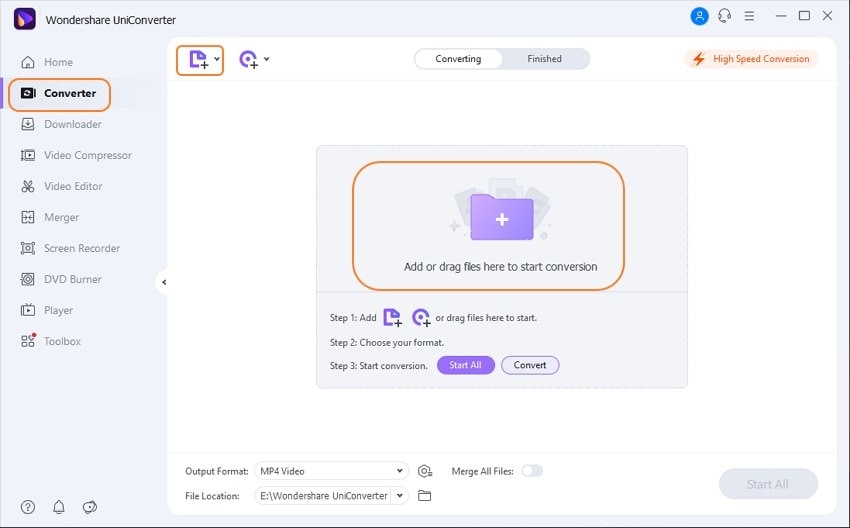
Langkah 3 Bisukan bagian audio
Tepat setelah selesai mengunggah berkah, Anda dapat menyesuaikan konversi dengan toolbox UniConverter. Hal ini juga memungkinkan Anda untuk melakukan tindakan seperti memotong, memangkas, menambahkan efek, dan yang paling nyaman, fungsi membisukan. Tekan tarik-turun audio lanjutan dan pilih Tanpa Audio dari daftar untuk membisukan bagian audio.
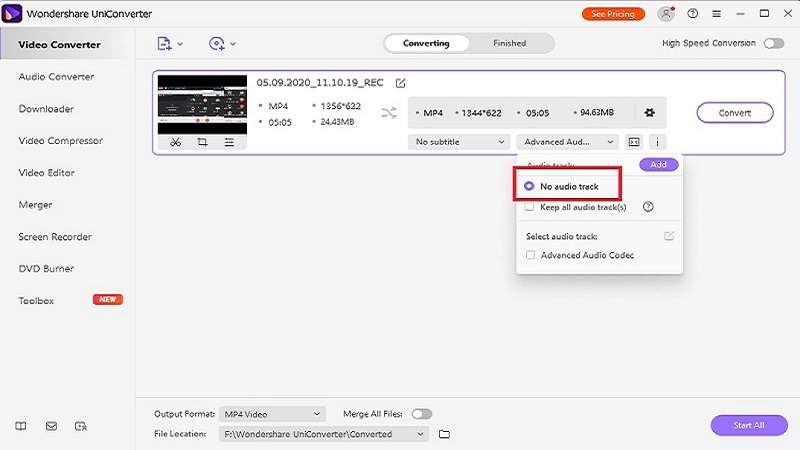
Langkah 4 Simpan/berbagi di format yang diinginkan
Klik bagian Konversi untuk membisukan video, dan Anda bisa melihat tinjauan file yang dikonversi di bagian Selesai Anda juga bisa memeriksa di mana lokasi file hasilnya di dalam sistem untuk menyimpannya ke lokasi yang Anda inginkan setelah konversi.
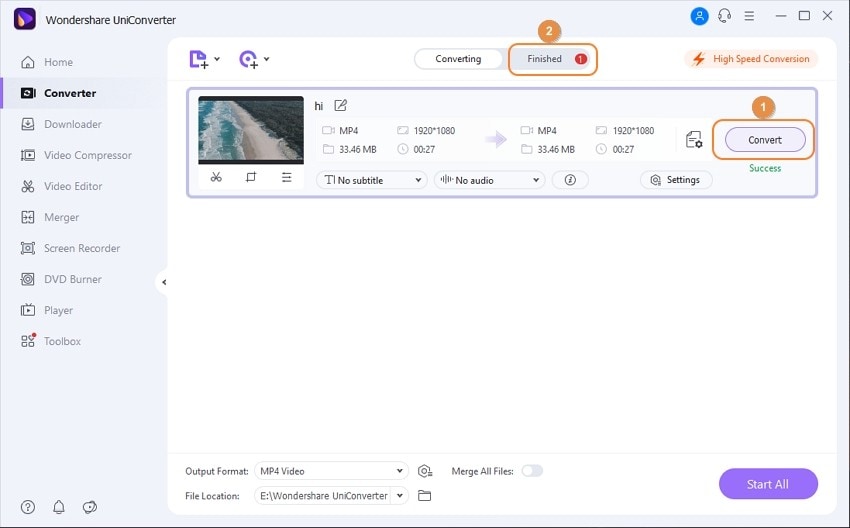
Tips tambahan: Cara menghilangkan suara bising background dari video dengan Wondershare UniConverter
Langkah 1: Upload video.
Aktifkan UniConverter dan buka tab Pengedit Video, lalu klik tombol Audio untuk mengunggah video Anda.

Langkah 2: Hilangkan suara bising background.
Pilih Hilangkan suara bising background dan suara bising di video akan terhilangkan. Anda juga bisa menyesuaikan volume, suara manusia, dan stereo di video.

Langkah 3: Simpan video yang sudah selesai.
Klik Simpan untuk mulai menghilangkan suara bising dari video. Video yang telah diproses bisa ditemukan di bagian Selesai.

Kesimpulan
Administrasi pembuatan dan pengubahan video TikTok yang mudah digunakan membuatnya mudah untuk membuat video apa pun menjadi hidup, dan tidak sulit untuk dipahami. Setiap kali Anda menyelesaikan video dan mengamankan suara, dampak, dan teks, ini adalah platform yang ideal. Sangat mirip dengan Instagram, Anda memiliki pilihan untuk menambahkan tagar dan label teman, dan catatan lain di kotak penggambaran.
Ketika suara video tidak dapat diakses di TikTok, Anda dapat mengatasinya di perpustakaan terbatas dengan membuat video Anda dengan sebuah aplikasi pengubah tambahan seperti UniConverter. Jika Anda ingin menghindari itu, tetap gunakan musik milik sendiri atau gunakan suara yang tersedia di TikTok.
 Hapus noise background dengan satu kali klik.
Hapus noise background dengan satu kali klik.

Christine Smith
chief Editor